AyMINE – Technická dok. (anglicky)
Moduly
Integrace s ERP Abra Gen
Náhled do dat v Abře: firmy a jejich pobočky
 Řízení úkolů, projektů a kvality
Řízení úkolů, projektů a kvality
 Řízení úkolů, projektů a kvality
Řízení úkolů, projektů a kvality
Administrace modulu Řízení úkolů
Systémová práva modulu správy úkolů
Analýza selhání pro jednotlivou vlastnost součástky či procesu
Grafy pro dokumentaci problémů a tiketů
Kvalifikace, schopnost / dovednost
Kvalifikace uživatele, pracovníka nebo kontaktu
Právo spravovat kvalifikace uživatelů
Úrovně kompetencí a kvalifikací
Metodika a systém řízení kvality
Co tvoří metodiku / SMJ objectsSVG
Adminitrace oblastí, projektů, kalendářů
Správa jedinečných identifikátorů
Šablony pro jedinečné identifikátory
Problémy, tickety a jejich řízení
Generování odpovědi zákaznického centra
Objekty, kterých se problém týká
Problémy, incidenty, helpdesk tikety
Řízení incidentů, neshod v kvalitě
Grafy pro dokumentaci vývoje zpracování úkolů a problémů
Tým projektu nebo tým k pracovnímu postupu
Vrátit plán projektu podle baseline
Tlačítka pro aktivaci události
Vzorové úkoly a metodiky oblasti
Vzorový úkol – Pracovní postup
Objekty vztahující se ke vzorovému úkolu
Zlepšení a preventivní opatření
Proč nejdou některé údaje smazat
Souhlas vedoucího s výkazem práce
Vliv úkolu na právo měnit připojené objekty
 Kontakty, adresáře, smlouvy
Kontakty, adresáře, smlouvy
Systémová práva a nastavení modulu CRM
Ochrana osobních a obchodních údajů
Posílejte hromadné zprávy v souladu s GDPR
Jak korektně zapomenout údaje o osobě
Odhlášení a nastavení preferencí
pro hromadnou poštu
Přehled objednávek pro zákaznické skupiny
 Správa a automatizace webu
Správa a automatizace webu
Nastavení základních web služeb
Uložit přístup k webové stránce
Odpovídací formulář – nastavení
Uživatelská dokumentace AyMINE
Modul Personalistika
Bezpečnost modulu personalistiky
Personalistika – uživatelská oprávnění
Synchronizace pracovníků a uživatelů systému
Správa údajů o oddělní / divizi
 Produkty, aktiva, nákup a prodej
Produkty, aktiva, nákup a prodej
 Produkty, aktiva, nákup a prodej
Produkty, aktiva, nákup a prodej
Správa modulu Majetek & Obchod
O kritériích kvality u produktů
Přepočítat nabídku a objednávku
Přístupová práva k nabídkám a cenám
Přijatá objednávka na zboží nebo služby
Systémový dotaz na stav objednávky
Vlastnost produktu nebo výrobku
Správa financí
Metriky a měření
Souhrny práce z generovaných dat
Technické moduly
Modul Sabre
Konektor mezi AyMINE a Enterprise Architect
Databázový link do databáze Enterprise Architect
Konektor mezi AyMINE a Enterprise Architect
Systémové moduly
 Framework – systémový základ
Framework – systémový základ
Nastavte si, jak váš systém vypadá a funguje
Soukromé poznámky a značky k záznamům
 Správa systému
Správa systému
Kopírování a přesouvání souborů mezi objekty
Nastavení brán pro externí zprávy
Nastavení IMAP brány pro emailovou komunikaci
Nastavení brány pro internetové volání
Zabezpečení příspěvků a interních diskuzí
Skupiny, týmy a pracovní pozice (role)
Vožení podřazené skupiny / role
Propojení uživatelů s VOIP ústřednou
Automatické potvrzení příchozí zprávy
Pravidla pro automatickou odpověď
Pravidla pro odesílanou zprávu
 Přehled úkolů
Přehled úkolů 
Přehled úkolů umožňuje zobrazit si přehled činností ve firmě, které mají vztah k vaší práci. Dále je popsaný seznam a video k vytváření úkolů.
Pozn. k dokumentaci: Popis zde se vztahuje pouze k přehledu úkolů. Pro podrobnější informace o úkolu samotném použijte prosím dokumentaci v detailu úkolu.
Předpřipravené filtry (druhý řádek tlačítek) vám umožňuje vybrat si do pohledu úkoly, které potřebujete zkoumat. Další výběr je možný pomocí filtrů přímo na sloupcích dat
Jaké úkoly můžete vidět
V seznamu se vám ukazují úkoly, které mají vztah k vaší práci a pozici ve firmě. Jde o úkoly:
- za jejichž řešení odpovídáte (jste osobou odpovědnou),
- které aktivně vykonáváte (jste osobu přiřazenou k realizaci) úkolu,
- jste v nějaké roli zařazen do týmu k řešení
Máte možnost vidět i úkoly z oblastí a projektů, do kterých můžete nahlížet, ale aktivně v nich nepůsobíte.
Výše uvedená pravidla platí pro úkoly ve všech stavech, tedy nejenom aktivní, ale i ukončené nebo zrušené
K některým sloupcům v seznamu
 Sloupec vlastní
Sloupec vlastní
Sloupec ukazuje, které úkoly jsou vaše. Význam ikon je následující:
Za úkol odpovídáte i jej realizujete
Za úkol odpovídáte, ale realizovat jej má někdo jiný
Úkol realizujete (je vám přiřazen), ale odpovídá za ně někdo jiný
Jste členem týmu, který se na realizaci úkolu podílí
 Časová osa
Časová osa
Sloupec graficky ukazuje plánovaný a skutečný časový interval úkolů
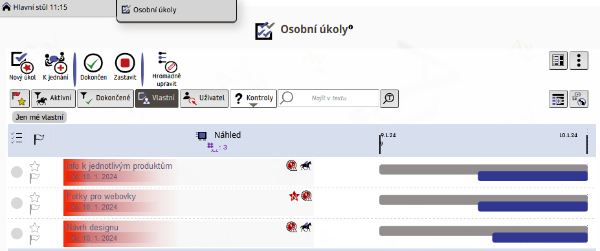
Jak fungují filtry na tlačítkách
Filtry na tlačítkách umožňují omezit, které úkoly se vám zobrazují. Neumožňují zrušit některou z výše uvedených podmínek.
 Pouze aktivní
Pouze aktivní
Vybere úkoly, které:
- jsou ve stavu platný (tedy nejdou zamítnuty nebo připravovány),
- nejsou ukončeny nebo pozastaveny
Pouze dokončené
Zobrazí pouze úkoly, které jsou ve stavu Ukončeno
V prodlení
Zobrazí úkoly, které mají plánované datum ukončení v minulosti. V případě dokončených úkolů takové, které byly ukončeny později, než bylo plánované/požadované datum jejich dokončení
Úkoly uživatele
Zobrazí pouze úkoly vybraného uživatele nebo skupiny uživatelů. Nezapomeňte přitom, že:
- Vidíte pouze úkoly, které máte oprávnění vidět. Výběrem nemáte možnost zobrazit úkoly, které uživatel má z oblastí, ke kterým nemáte práva přístupu.
- Sloupec vlastní zobrazuje vztah úkolu k vám, nikoli k vybraným osobám. Použijte sloupec realizuje a odpovídá, abyste viděli, jaká je role vybraných osob k úkolu. (Pokud nejsou ani v jedné roli, jsou členy týmu, který se na úkolu podílí.)
 fulltext – textové vyhledávání
fulltext – textové vyhledávání
Textové vyhledávání prohledává název, krátký popis a dlouhý popis. Pozor, neprohledává jména lidí spojených s úkolem! Pro vyhledávání podle řešitele je třeba použít filtr na sloupečku se jménem řešitele nebo odpovědné osoby.
Filtr na vyhledávání podle textu je možné vypnout nebo zapnout a přesto nechat prohledávaný text zadaný. Pro vypnutí vyhledávání stačí „vymáčknout“ tlačítko
Vytváření nových úkolů
Úkol můžete vytvořit přímo tlačítkem nový v seznamu úkolů, ale většinou se hodí vytvořit úkol s vazbou na objekty, které se mají v úkolu řešit, nebo na základě definice úkolu v metodice. Jak na to vám ukážete následující video:
Hodí se vědět
Proč v přehledu úkolů mohu editovat jenom některé úkoly
V přehledu můžete editovat úkoly, za které odpovídáte, a které nejsou vytvořeny ze vzorových úkolů. Důvody jsou
- Úkoly vytvořené dle vzorových obecně nejde přejmenovat – jejich název odpovídá pracovnímu postupu dle metodiky a přejmenovávání by vytvářelo zmatek, zda jde o metodikou stanovený úkol, nebo ne
- Přejmenování úkolu, který má na stole někdo jiný, by dotyčnému vytvářelo zmatek, co tam vlastně má.